简介:JavaScript是一种动态网页开发的语言,能显著提升用户体验。该资源集合了343个JavaScript特效实例,覆盖动画、交互、导航、图像处理等领域。内容包括DOM操作、事件处理、动画创建、导航菜单设计、图像处理技术等,旨在提供丰富的动态网页效果。JavaScript特效可用于实现如按钮点击动画、页面加载效果、响应式导航栏、图片懒加载及表单验证等。无论是新手还是资深开发者,都可以利用这些特效提高JavaScript技能,创造出更具吸引力的网页设计。 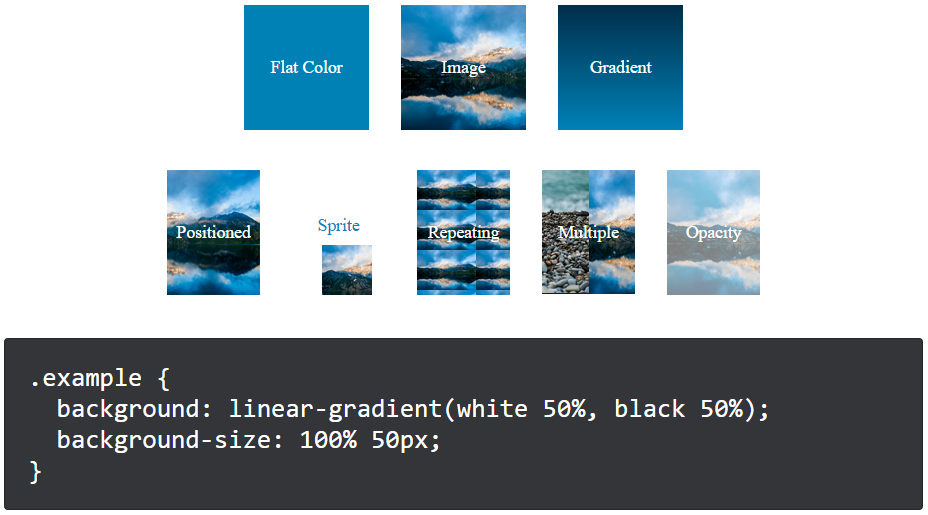
1. JavaScript基础与DOM操作
JavaScript简介
JavaScript 是一种轻量级的编程语言,它通过浏览器提供的接口对网页进行控制和操作。其基础语法简单易懂,但具备面向对象的能力,是构建动态网页不可或缺的一部分。学习JavaScript,首先要掌握其核心概念,如数据类型、变量、运算符、函数等,再过渡到面向对象的编程思想。
DOM基础
文档对象模型(DOM)是HTML和XML文档的编程接口。通过JavaScript,我们可以访问和操作DOM,实现网页内容的动态更新。DOM将网页的元素映射为树状结构的对象,允许我们使用JavaScript来遍历和修改这些对象。DOM的常用操作包括创建节点、插入节点、删除节点等。
示例代码展示:
// 创建一个新的div元素
var newDiv = document.createElement('div');
// 设置其id属性
newDiv.setAttribute('id', 'myNewDiv');
// 设置其内容
newDiv.textContent = '这是一个新创建的div元素。';
// 将新创建的div元素添加到body中
document.body.appendChild(newDiv);
在上述代码中,我们展示了如何通过JavaScript创建一个新的div元素,并将其添加到HTML文档的body部分。这个简单的操作例证了DOM操作的基本方法,并表明JavaScript能够赋予网页编程式的灵活性。
2. JavaScript事件处理方法
2.1 事件监听与绑定
2.1.1 传统事件绑定方式
在JavaScript中,传统的事件绑定方式是通过 addEventListener 方法将事件监听器附加到DOM元素上。这种方法比较直观,适用于大多数情况。以下是基本的用法示例:
const element = document.getElementById('myButton');
element.addEventListener('click', function(event) {
console.log('Button clicked!');
});
这段代码的作用是在 id 为 myButton 的HTML元素上添加了一个点击事件监听器。当用户点击这个按钮时,控制台将显示一条消息。
2.1.2 事件委托机制
事件委托是一种高效管理事件监听器的技术,特别适合于动态添加到DOM中的元素。它基于事件冒泡原理,即事件不仅在目标元素上触发,而且会沿着DOM树向上传播。
document.body.addEventListener('click', function(event) {
if (event.target.matches('.dynamic-link')) {
console.log('Clicked on a dynamically added link.');
}
});
在上述代码中,我们将事件监听器绑定到了 document.body 上,然后检查触发事件的元素是否匹配 .dynamic-link 类。如果是,则执行相关函数。
事件委托的优势在于它只需要一个事件监听器来管理许多元素,减少了内存消耗,且可以自动适用于未来添加到DOM中的元素。
2.2 事件对象与事件传播
2.2.1 事件对象的属性和方法
当事件被触发时,会创建一个事件对象 event ,它包含了与事件相关的信息。事件对象的属性和方法使得我们能够访问事件信息并控制事件行为。
element.addEventListener('click', function(event) {
console.log('The button position is X: ' + event.clientX + ', Y: ' + event.clientY);
});
此代码示例中, event 对象的 clientX 和 clientY 属性被用来获取鼠标点击位置的坐标。
2.2.2 事件捕获与事件冒泡
事件传播分为两个阶段:捕获阶段和冒泡阶段。在捕获阶段,事件从根节点开始向下传递到目标元素;在冒泡阶段,事件则从目标元素向上回溯到根节点。
document.addEventListener('click', function(event) {
console.log('This happened during the capture phase.');
}, true);
element.addEventListener('click', function(event) {
console.log('This happened during the bubbling phase.');
});
通过设置 addEventListener 的第三个参数为 true ,可以将监听器绑定在捕获阶段。默认情况下,事件监听器绑定在冒泡阶段。
2.3 高级事件处理技巧
2.3.1 自定义事件的创建与触发
在复杂的JavaScript应用程序中,创建和触发自定义事件可以用来实现模块间的通信,而无需直接依赖彼此。
// 创建一个自定义事件
const myEvent = new CustomEvent('myCustomEvent', {
detail: {
message: 'Hello from custom event'
}
});
// 触发自定义事件
element.dispatchEvent(myEvent);
自定义事件通过 new CustomEvent 创建,并可以携带自定义数据。通过 dispatchEvent 方法触发。
2.3.2 事件的取消与默认行为控制
有时候我们需要阻止事件的默认行为(例如,阻止链接的默认跳转),这时可以使用事件对象的 preventDefault 方法。
element.addEventListener('click', function(event) {
event.preventDefault(); // 阻止默认行为
console.log('Default behavior prevented.');
});
此外,还可以使用 stopPropagation 方法来阻止事件冒泡,防止事件进一步传播。
element.addEventListener('click', function(event) {
event.stopPropagation(); // 阻止事件冒泡
});
这些技术允许我们对事件的传播和处理拥有更细致的控制,从而构建出更加动态和响应用户操作的网页界面。
3. 动画效果的实现技巧
动画是提升用户体验的重要手段,尤其是在网页设计中。随着Web技术的发展,动画效果的实现方式越来越多样化。本章节将详细介绍如何利用CSS和JavaScript技术来实现复杂的动画效果,并对动画性能进行优化。
3.1 CSS动画与JavaScript结合
3.1.1 CSS3关键帧动画的使用
CSS3提供了关键帧动画的能力,可以让我们通过声明式的方式定义动画序列,从而实现复杂的动画效果。关键帧动画是基于动画属性的特定时刻,我们定义了这些属性如何随时间变化。
下面是一个简单的例子,展示如何使用CSS关键帧来实现一个元素的淡入淡出效果:
@keyframes fadeInOut {
0% {
opacity: 0;
}
50% {
opacity: 1;
}
100% {
opacity: 0;
}
}
.fade-in-out {
animation: fadeInOut 2s ease-in-out infinite;
}
在这里, @keyframes 定义了一个名为 fadeInOut 的动画序列,它通过改变元素的透明度( opacity )属性,创建了淡入淡出的效果。之后,我们将此动画应用到具有 .fade-in-out 类的HTML元素上,并设置了动画持续时间为2秒,缓动函数为 ease-in-out ,并且动画无限次数循环播放。
3.1.2 JavaScript与CSS动画的协同工作
虽然CSS可以处理大多数简单的动画需求,但复杂的交互动画往往需要JavaScript的介入。JavaScript可以用来监听动画事件、动态控制动画播放或修改动画的参数。
比如,我们可能想在用户与某个元素交互时触发动画:
var element = document.querySelector('.fade-in-out');
element.addEventListener('mouseenter', function() {
element.style.animationPlayState = 'paused'; // 暂停动画
});
element.addEventListener('mouseleave', function() {
element.style.animationPlayState = 'running'; // 继续播放动画
});
在这段代码中,我们通过监听 mouseenter 和 mouseleave 事件来控制 .fade-in-out 元素的动画播放状态。当鼠标移入元素时,动画暂停;当鼠标移出时,动画继续播放。
3.2 JavaScript动画库的选择与应用
3.2.1 常见动画库介绍
虽然原生的CSS和JavaScript能实现很多动画效果,但在某些情况下,使用专门的动画库会更加方便和高效。以下是几个常用的JavaScript动画库:
- jQuery UI : 是jQuery的UI增强插件,它包含了一组用于提供交互性的动画效果。
- GreenSock Animation Platform (GSAP) : 以其高性能和功能丰富而闻名,尤其是针对复杂动画需求。
- ** anime.js**: 是一个轻量级的动画库,提供了简单易用的API和高级的动画能力。
使用这些库可以让开发者避免自己处理复杂的动画细节,集中精力于业务逻辑的实现。
3.2.2 动画库的封装与优化
动画库虽然方便,但也需注意合理封装和优化以避免性能问题。例如,通过缓存常用的元素和动画配置,或者使用 requestAnimationFrame (rAF)来替代 setTimeout 或 setInterval 。
这里给出一个使用GSAP库来实现淡入淡出的示例:
gsap.registerPlugin(TweenMax); // 注册GSAP的插件
function fadeInOut(element) {
TweenMax.to(element, 2, { opacity: 0, repeat: -1, yoyo: true });
}
var myElement = document.getElementById('myElement');
fadeInOut(myElement);
在这个示例中,我们使用了 TweenMax 来实现淡入淡出效果,并且 yoyo 属性被设置为 true ,意味着动画在完成后会自动反转,实现无限循环的动画效果。
3.3 动画性能优化
3.3.1 硬件加速的原理与应用
现代浏览器通过利用GPU(图形处理单元)进行硬件加速来提升动画性能。例如,当我们在CSS中使用 transform 和 opacity 属性时,浏览器会尽量使用GPU来渲染,从而减少CPU的负载。
以下是使用硬件加速提升动画性能的代码示例:
.element-to-animate {
transition: transform 0.5s, opacity 0.5s;
transform: translateZ(0); /* 建议使用3D变换来触发硬件加速 */
}
3.3.2 动画的性能监控与优化策略
动画性能监控和优化对于提供流畅的用户体验至关重要。以下是一些常见的性能优化策略:
- 减少重绘和回流 :尽量避免在动画中改变元素的尺寸、位置或背景颜色。
- 合理使用
requestAnimationFrame:rAF会确保动画在浏览器的下一帧绘制之前执行,可以有效提升动画流畅度和同步性。 - 优化元素层叠 :通过减少DOM层级或使用CSS的
will-change属性,告诉浏览器该元素将如何改变,让浏览器可以提前准备。
通过将以上内容深入浅出地进行阐述,本章节旨在帮助读者掌握动画实现的多种技术手段,同时注重动画的性能优化,使得动画实现既美观又高效。
4. 导航与菜单特效设计
随着Web应用的普及,导航与菜单特效在用户界面设计中的重要性不言而喻。良好的特效不仅可以提升用户体验,还能增强界面的视觉吸引力。本章节将深入探讨导航菜单的交互设计、面包屑导航与标签页、特效导航菜单案例分析等多个方面。
4.1 导航菜单的交互设计
导航菜单是网站或应用中不可或缺的部分,提供网站结构的快速入口。它的设计目标是清晰、直观,并且具备良好的交互性。
4.1.1 下拉菜单的实现
下拉菜单是导航设计中最常见的组件之一。用户将鼠标悬停在某个菜单项上时,相关的子菜单就会出现,方便用户快速选择。通过JavaScript可以实现更为灵活的下拉菜单。
// 简单的下拉菜单实现
document.addEventListener('DOMContentLoaded', function() {
var nav = document.getElementById('nav');
var items = nav.querySelectorAll('.nav-item');
items.forEach(function(item) {
item.addEventListener('mouseover', function() {
var subMenu = item.querySelector('.sub-menu');
subMenu.style.display = 'block';
});
item.addEventListener('mouseout', function() {
var subMenu = item.querySelector('.sub-menu');
subMenu.style.display = 'none';
});
});
});
上述代码为每个导航项添加了鼠标悬停显示子菜单的效果。 mouseover 和 mouseout 事件用于控制子菜单的显示与隐藏。子菜单使用 display: none 来隐藏,并通过 display: block 来显示。
4.1.2 菜单项的动态高亮与选择
用户在浏览网站时,当前访问的菜单项应当有明显的视觉提示,通常是高亮显示。这不仅为用户提供视觉上的引导,同时也有利于搜索引擎优化(SEO)。
/* CSS样式 */
.nav-item.active {
color: #f00; /* 当前活动菜单项颜色 */
font-weight: bold; /* 加粗以突出显示 */
}
在JavaScript中,我们需要动态添加 active 类到当前访问的菜单项:
// 假设页面加载时就已经决定了当前活动的菜单项
var currentActiveItem = document.querySelector('.nav-item.active');
// 为当前活动菜单项添加高亮样式
currentActiveItem.classList.add('active');
以上示例代码展示了如何为当前活动的菜单项添加 active 类,从而实现动态的高亮效果。这是一种简单直观的交互设计方式,适用于大多数网站的导航设计。
4.2 面包屑导航与标签页
面包屑导航和标签页是导航系统的重要组成部分,它们有助于用户理解自己的位置,以及如何返回到之前的页面。
4.2.1 面包屑导航的实现
面包屑导航显示了用户访问网站的路径,使用户能够快速返回到之前的任何页面。面包屑导航的实现通常依赖于DOM操作来动态生成。
<!-- HTML结构 -->
<nav aria-label="Breadcrumb">
<ol class="breadcrumb">
<li class="breadcrumb-item"><a href="/">首页</a></li>
<li class="breadcrumb-item"><a href="/category">分类</a></li>
<li class="breadcrumb-item active" aria-current="page">当前页面</li>
</ol>
</nav>
/* CSS样式 */
.breadcrumb-item.active {
color: #999; /* 当前项的非活动样式 */
}
4.2.2 标签页切换的动画效果
标签页提供了一种在有限空间内展示多个选项的方法。标签页切换通常伴随有动画效果,使得页面跳转更加平滑。
// 标签切换逻辑
var tabs = document.querySelectorAll('.tab');
var contents = document.querySelectorAll('.content');
tabs.forEach(function(tab) {
tab.addEventListener('click', function() {
// 添加激活状态
tabs.forEach(function(tab) {
tab.classList.remove('active');
});
contents.forEach(function(content) {
content.style.display = 'none';
});
// 移除旧的激活标签和内容
this.classList.add('active');
var targetContent = document.querySelector(this.getAttribute('data-target'));
targetContent.style.display = 'block';
});
});
4.3 特效导航菜单案例分析
随着Web技术的发展,导航菜单的实现方式不断演进。滑动门技术、响应式设计是现代Web设计中实现导航菜单特效的重要技术。
4.3.1 滑动门技术的应用
滑动门技术(Sliding Doors)允许用两个背景图像制作可伸缩的导航菜单。一个用于菜单收缩时的状态,另一个用于展开时。
<!-- HTML结构 -->
<nav>
<ul class="nav-menu">
<li class="nav-item">
<a href="#" class="nav-link">首页</a>
</li>
<li class="nav-item">
<a href="#" class="nav-link">产品</a>
</li>
</ul>
</nav>
/* CSS样式 */
.nav-menu {
display: flex;
justify-content: space-around;
}
.nav-link {
background: url('icon_home.png') left center no-repeat;
padding-left: 20px;
}
.nav-link.active {
background: url('icon_home.png') left center no-repeat url('icon_home_active.png') right center no-repeat;
}
4.3.2 响应式导航菜单设计
随着移动设备的普及,设计响应式导航菜单变得尤为重要。一个常见的方法是使用媒体查询结合JavaScript,以实现导航菜单在不同屏幕尺寸下的最佳显示。
/* 响应式CSS样式 */
@media (max-width: 600px) {
.nav-menu {
flex-direction: column;
}
.nav-item {
margin-bottom: 1em;
}
}
// JavaScript逻辑,隐藏非响应式菜单项
var navMenu = document.querySelector('.nav-menu');
var navItems = document.querySelectorAll('.nav-item');
var mediaQuery = window.matchMedia("(max-width: 600px)");
function handleNavWidthChange(event) {
if (event.matches) {
navItems.forEach(function(item) {
item.style.display = 'none';
});
} else {
navItems.forEach(function(item) {
item.style.display = 'block';
});
}
}
// 监听响应式变化
mediaQuery.addListener(handleNavWidthChange);
handleNavWidthChange(mediaQuery);
以上代码示例展示了如何在屏幕宽度小于600像素时,将导航项变为垂直排列,并隐藏它们。这种响应式设计的调整确保了在小屏幕设备上也能提供良好的用户体验。
通过本章节的介绍,我们详细地探讨了导航与菜单特效设计的多个方面,包括交互设计、实现技术及其优化策略。理解并掌握这些知识,将有助于在设计和开发过程中创造出更具吸引力和用户体验的Web界面。
5. 图像处理技术应用
5.1 图片的加载与优化
在网页中,图片往往占据了大部分的带宽和加载时间。优化图片不仅可以减少页面加载时间,还能提升用户体验。我们将从图片的懒加载技术和图片压缩与格式选择两个方面来探讨图片的加载与优化。
5.1.1 图片懒加载技术
图片懒加载是一种非常实用的性能优化策略,它只在图片进入可视区域内时才加载图片,而不是在页面加载时就加载所有图片。这样可以显著减少初始页面加载时间,并且减少带宽的使用。
function lazyLoadImages() {
const images = document.querySelectorAll('img[data-src]');
const imageObserver = new IntersectionObserver((entries, observer) => {
for (const entry of entries) {
if (entry.isIntersecting) {
const image = entry.target;
image.src = image.dataset.src;
image.removeAttribute('data-src');
observer.unobserve(image);
}
}
});
images.forEach(image => {
imageObserver.observe(image);
});
}
document.addEventListener('DOMContentLoaded', () => {
lazyLoadImages();
});
在此段代码中,我们首先选取了所有带有 data-src 属性的 img 元素。然后,使用 IntersectionObserver 来监听这些图片元素。当图片进入可视区域时, IntersectionObserver 会触发回调函数,将 data-src 属性的值赋给 src 属性,从而加载图片。
5.1.2 图片压缩与格式选择
压缩图片的目的是为了减少文件大小,提高加载速度。在选择图片格式时,应该根据图片的用途来选择最合适的格式。比如,JPEG适合色彩丰富的照片,PNG适合需要透明背景的图片,而WebP则提供了更优的压缩效率。
图片压缩可以通过在线工具或者专门的库来实现,如 ImageMagick 或 sharp 。在Web前端,可以使用工具如 imagemin 结合 gulp 或 webpack 插件来自动化图片压缩过程。
5.2 Canvas与SVG在图像处理中的应用
5.2.1 Canvas基础绘图技术
Canvas是一种HTML5元素,它通过JavaScript的API提供了位图画布。Canvas非常适合于动态生成图像,如实时数据可视化图表、游戏渲染等场景。
const canvas = document.getElementById('myCanvas');
const ctx = canvas.getContext('2d');
ctx.beginPath();
ctx.arc(95, 50, 40, 0, 2 * Math.PI);
ctx.stroke();
ctx.fill();
上面的代码片段演示了如何在Canvas上绘制一个简单的圆形。首先获取Canvas的上下文,然后使用 beginPath 开始一个路径, arc 方法绘制一个圆弧,最后使用 stroke 和 fill 方法来描边和填充路径。
5.2.2 SVG与Canvas性能比较
SVG(Scalable Vector Graphics)是一种基于XML的图像格式,用于描述二维矢量图形。SVG是可缩放的,意味着它可以在不失真的情况下任意缩放,并且与分辨率无关。
SVG与Canvas的主要性能差异在于它们如何渲染图形。SVG是基于DOM的,因此它支持更高级的交互和动画。而Canvas渲染效率更高,适合于需要处理大量动态图形的场景。
在选择SVG或Canvas时,需要根据项目的具体需求和图像的复杂度来决定。例如,如果需要缩放图像而不损失质量,或者要利用复杂的CSS样式,SVG可能是更好的选择。相反,如果处理的是大量像素数据或需要高性能的图形操作,Canvas可能更加适合。
5.3 图像特效的实现
5.3.1 瀑布流布局的JavaScript实现
瀑布流布局是一种流行的布局方式,它能有效地组织元素顺序,使页面布局更加美观。下面是实现瀑布流布局的JavaScript代码:
const waterfallContainer = document.getElementById('waterfall-container');
const waterfallItems = document.querySelectorAll('.waterfall-item');
function waterfallLayout() {
// 计算并应用瀑布流布局样式
waterfallItems.forEach(item => {
// 假设每个item高度不同,动态设置高度
item.style.height = getFakeImageHeight() + 'px';
});
}
function getFakeImageHeight() {
const min = 150;
const max = 300;
return Math.floor(Math.random() * (max - min + 1)) + min;
}
// 初始化瀑布流布局
waterfallLayout();
在这段代码中,我们首先获取了用于瀑布流布局的容器和所有子元素。然后定义了 waterfallLayout 函数,该函数会遍历每个元素并为其设置一个随机高度,模拟瀑布流效果。
5.3.2 图片滤镜效果的编程实践
图片滤镜效果是一种流行的方式来改变图片的视觉表现。借助Canvas的 globalCompositeOperation 属性,我们可以轻松实现多种滤镜效果。
const image = new Image();
const canvas = document.getElementById('image-canvas');
const ctx = canvas.getContext('2d');
image.onload = () => {
canvas.width = image.width;
canvas.height = image.height;
ctx.drawImage(image, 0, 0);
ctx.globalCompositeOperation = 'multiply';
ctx.fillStyle = 'white';
ctx.fillRect(0, 0, canvas.width, canvas.height);
ctx.globalCompositeOperation = 'destination-out';
ctx.arc(canvas.width / 2, canvas.height / 2, canvas.width / 2, 0, 2 * Math.PI);
ctx.fill();
};
image.src = 'path/to/image.jpg';
在这段代码中,我们首先加载了一张图片,然后在图片加载完成后,我们在Canvas上绘制了这张图片。通过改变 globalCompositeOperation 属性,我们创建了一个简单的模糊滤镜效果。这只是一个简单的例子,实际上,通过Canvas API可以实现更多复杂的图像处理效果。
通过以上章节内容,我们深入了解了图像处理技术在Web应用中的关键作用和实现方式,包括图片加载优化、Canvas与SVG的比较和应用以及图像特效的编程实践。这些技术在提升网页性能和用户体验方面发挥着至关重要的作用。
6. 表单验证与模态框实现
6.1 表单验证技术
6.1.1 HTML5表单验证属性
HTML5引入了一系列的表单验证属性,让开发者能够轻松地实现客户端的表单验证。这些属性包括 required 、 pattern 、 min 、 max 、 step 等。它们能够确保用户在提交表单之前输入的数据符合特定的格式,减少服务器端的压力和潜在的错误处理。
-
required属性可以确保用户在提交表单之前,必须填写某个字段。 -
pattern属性允许通过正则表达式来定义输入字段的有效格式。 -
min和max属性适用于数字和日期类型的输入,分别指定允许的最小值和最大值。 -
step属性用于数字和日期类型的输入,表示每次可以递增或递减的单位值。
例如,一个简单的邮箱验证可以写成如下形式:
<input type="email" id="email" name="email" required pattern="[a-z0-9._%+-]+@[a-z0-9.-]+\.[a-z]{2,}$">
在这个例子中, type="email" 会自动检查输入是否符合邮箱格式, required 确保了用户必须填写,而 pattern 则进一步强化了邮箱的格式要求。
6.1.2 JavaScript自定义验证规则
尽管HTML5提供了很多方便的验证功能,但有时候我们需要更复杂或特定的验证逻辑,这就需要使用JavaScript来实现自定义验证规则。以下是一个简单的JavaScript验证函数,用于检查密码强度:
function validatePassword(inputElement) {
var password = inputElement.value;
var hasNumber = /\d/.test(password);
var hasLetter = /[a-zA-Z]/.test(password);
var hasSpecialChar = /[!@#$%^&*()_+\-=[\]{};:'"\\|,.<>\/?]/.test(password);
var minLength = 8;
if (password.length < minLength) {
alert("Password must be at least " + minLength + " characters.");
return false;
} else if (!hasNumber) {
alert("Password must contain at least one number.");
return false;
} else if (!hasLetter) {
alert("Password must contain at least one letter.");
return false;
} else if (!hasSpecialChar) {
alert("Password must contain at least one special character.");
return false;
}
// If all checks passed
return true;
}
这段代码定义了一个 validatePassword 函数,它接收一个输入元素作为参数,并通过一系列的正则表达式检查密码是否符合特定的强度要求。如果有任何条件不满足,函数将返回 false 并弹出警告。
结合HTML5属性和JavaScript验证,可以创建出既健壮又用户友好的表单验证系统。在实际应用中,开发者应根据需求选择合适的验证方式,并保持代码的可维护性和扩展性。
6.2 模态框的设计与实现
6.2.1 纯CSS实现的模态框
模态框是一种常见的用户界面元素,用于显示一些重要的信息或交互,而不离开当前页面。通过纯CSS实现模态框可以使页面加载更快,减少JavaScript的依赖,提升用户体验。
以下是一个简单的纯CSS模态框示例:
<!-- Trigger/Open The Modal -->
<button id="myBtn">Open Modal</button>
<!-- The Modal -->
<div id="myModal" class="modal">
<!-- Modal content -->
<div class="modal-content">
<span class="close">×</span>
<p>这是一个模态框!</p>
</div>
</div>
/* The Modal (background) */
.modal {
display: none; /* Hidden by default */
position: fixed; /* Stay in place */
z-index: 1; /* Sit on top */
left: 0;
top: 0;
width: 100%; /* Full width */
height: 100%; /* Full height */
overflow: auto; /* Enable scroll if needed */
background-color: rgb(0,0,0); /* Fallback color */
background-color: rgba(0,0,0,0.4); /* Black w/ opacity */
}
/* Modal Content/Box */
.modal-content {
background-color: #fefefe;
margin: 15% auto; /* 15% from the top and centered */
padding: 20px;
border: 1px solid #888;
width: 80%; /* Could be more or less, depending on screen size */
}
/* The Close Button */
.close {
color: #aaa;
float: right;
font-size: 28px;
font-weight: bold;
}
.close:hover,
.close:focus {
color: black;
text-decoration: none;
cursor: pointer;
}
// Get the modal
var modal = document.getElementById("myModal");
// Get the button that opens the modal
var btn = document.getElementById("myBtn");
// Get the <span> element that closes the modal
var span = document.getElementsByClassName("close")[0];
// When the user clicks on the button, open the modal
btn.onclick = function() {
modal.style.display = "block";
}
// When the user clicks on <span> (x), close the modal
span.onclick = function() {
modal.style.display = "none";
}
// When the user clicks anywhere outside of the modal, close it
window.onclick = function(event) {
if (event.target == modal) {
modal.style.display = "none";
}
}
在这个示例中,模态框在未触发时是隐藏的。当用户点击按钮后,JavaScript会改变模态框的CSS样式,使其可见。点击关闭按钮或模态框外部会再次隐藏模态框。
6.2.2 动态加载与交互式模态框
动态加载的模态框是指从服务器异步获取内容后,再显示给用户的模态框。这种模态框特别适用于需要显示大量信息或从服务器获取数据的场景。
以下是一个使用JavaScript动态加载内容到模态框的示例:
<button id="loadModal">Load Modal Content</button>
<div id="myModal" class="modal">
<div class="modal-content">
<span class="close">×</span>
<div id="modalContent"></div>
</div>
</div>
document.getElementById("loadModal").onclick = function() {
var xhr = new XMLHttpRequest();
xhr.open("GET", "content.html", true);
xhr.onreadystatechange = function() {
if (xhr.readyState == 4 && xhr.status == 200) {
document.getElementById("modalContent").innerHTML = xhr.responseText;
document.getElementById("myModal").style.display = "block";
}
};
xhr.send();
}
在这个例子中,我们使用了 XMLHttpRequest 对象来异步加载 content.html 文件的内容,然后将其显示在模态框中。这种方式可以用于加载各种资源,比如图片、文本或HTML片段。
6.3 高级表单交互技巧
6.3.1 多步骤表单的实现
多步骤表单能够将复杂的表单分成多个步骤来填写,使用户界面更易于操作,能够逐步引导用户完成表单的填写。这种表单通常伴随着步骤指示器,帮助用户了解填写进度。
下面是一个多步骤表单的基本实现示例:
<div class="wizard">
<ul class="step">
<li class="active">Step 1</li>
<li>Step 2</li>
<li>Step 3</li>
</ul>
<div class="form-step active" id="step1">
<input type="text" placeholder="Enter Step 1 Data">
<button onclick="nextStep()">Next</button>
</div>
<div class="form-step" id="step2">
<input type="email" placeholder="Enter Step 2 Data">
<button onclick="prevStep()">Previous</button>
<button onclick="nextStep()">Next</button>
</div>
<div class="form-step" id="step3">
<textarea placeholder="Enter Step 3 Data"></textarea>
<button onclick="prevStep()">Previous</button>
</div>
</div>
var current = 1;
var totalSteps = 3;
function nextStep() {
if(current < totalSteps) {
$(".active").removeClass("active");
$("#step" + current).removeClass("active");
current++;
$("#step" + current).addClass("active");
$(".step li").eq(current - 1).addClass("active");
}
}
function prevStep() {
if(current > 1) {
$(".active").removeClass("active");
$("#step" + current).removeClass("active");
current--;
$("#step" + current).addClass("active");
$(".step li").eq(current - 1).addClass("active");
}
}
在这个例子中,我们使用了简单的JavaScript函数 nextStep 和 prevStep 来控制步骤的前进和后退。同时,CSS类 .active 用于表示当前步骤,以视觉上突出显示。
6.3.2 表单数据的动态校验与反馈
动态校验是指在用户输入时实时对表单数据进行验证,及时反馈给用户信息。这种技术提升了用户体验,确保用户填写的信息准确无误。
一个简单的表单实时校验的示例代码如下:
document.querySelector('input[type=text]').addEventListener('input', function() {
if (this.value.length < 3) {
alert("至少输入3个字符");
}
});
在这个例子中,我们监听了文本输入框的 input 事件,并实时检查输入的长度。如果长度不足3个字符,就会弹出提示。
动态校验能够结合HTML5的验证属性和JavaScript的正则表达式,实现更复杂和灵活的验证规则。例如,我们可以为邮箱输入框添加实时正则表达式校验:
document.querySelector('input[type=email]').addEventListener('input', function() {
var re = /^[^\s@]+@[^\s@]+\.[^\s@]+$/;
if (!re.test(this.value)) {
alert("请输入有效的邮箱地址");
}
});
这些动态校验和反馈的方法不仅提高了表单填写的正确率,也提升了用户体验。
以上便是第六章的全部内容,详细介绍了表单验证与模态框实现的各个层面。接下来,我们将继续探讨第七章中的时间日期处理技术,这部分内容涉及日期对象的使用、日期选择器的实现以及国际化处理等重要议题。
7. 时间日期处理技术
7.1 JavaScript时间日期对象
7.1.1 Date对象的基本使用
JavaScript中的Date对象是用于处理日期和时间的强大工具。它的基本用法包括创建日期对象、获取日期和时间的不同部分(如年、月、日等),以及对日期进行计算。
// 创建当前日期时间的Date对象
let now = new Date();
console.log(now); // 输出当前日期和时间
// 创建特定日期时间的Date对象
let birthday = new Date('December 17, 1995 03:24:00');
console.log(birthday); // 输出指定的日期和时间
// 获取日期时间的各个部分
console.log(now.getFullYear()); // 年
console.log(now.getMonth()); // 月(0-11)
console.log(now.getDate()); // 日(1-31)
console.log(now.getHours()); // 时
console.log(now.getMinutes()); // 分
console.log(now.getSeconds()); // 秒
7.1.2 时间日期的格式化与解析
时间日期的格式化和解析是开发中常见的需求,我们经常需要将日期时间转换成用户友好的格式,或者解析用户输入的日期时间字符串。
// 使用toISOString()方法格式化日期为ISO格式
console.log(now.toISOString()); // 输出如 "2023-04-15T12:34:56.789Z"
// 使用toLocaleString()方法将日期转换为本地字符串表示
console.log(now.toLocaleString()); // 输出本地格式的日期时间
// 解析日期时间字符串
let dateString = '2023-04-15';
let date = new Date(dateString);
console.log(date); // 输出解析后的日期对象
7.2 时间日期选择器的应用
7.2.1 跨浏览器的日期选择器实现
创建一个兼容所有现代浏览器的日期选择器,可以使用原生HTML的 <input type="date"> ,但在不支持的浏览器中需要回退方案。
<input type="date" id="datePicker">
// 检测浏览器是否支持原生的日期输入
if (!HTMLWidgets.inputs.date) {
// 如果不支持,可以使用日期选择器库如flatpickr
var picker = flatpickr("#datePicker", {
enableTime: true,
dateFormat: "Y-m-d H:i",
// 其他配置...
});
}
7.2.2 时间选择器的自定义与优化
对于时间选择器,我们可以使用第三方库来实现更丰富的功能和更好的用户体验。
// 使用第三方库timepicker初始化时间选择器
$( "#timePicker" ).timepicker({
timeFormat: "HH:mm:ss"
});
// 自定义样式和行为
$(".ui-timepicker-div").css({
"background": "#ffffff",
"border": "1px solid #ccc"
});
// 优化用户体验:添加禁用时间等
var disabledTimes = [ '13:00', '14:00', '15:00' ];
$("#timePicker").timepicker({
disabledTimes: function() {
return disabledTimes;
}
});
7.3 日期时间的国际化处理
7.3.1 时区处理与国际日期标准
处理国际化日期时间时,需要考虑时区和日期格式的国际化标准,如ISO 8601。
// 获取本地时间和UTC时间
let localTime = new Date();
let utcTime = new Date(Date.now() + localTime.getTimezoneOffset() * 60000);
console.log(utcTime.toISOString()); // 转换为UTC时间的ISO字符串
// 时区转换,例如从UTC时间转为纽约时间
let nyOffset = -4 * 60; // EST时区偏移量(小时)
let nyTime = new Date(utcTime.getTime() - nyOffset * 60000);
console.log(nyTime.toLocaleString('en-US', { timeZone: 'America/New_York' }));
7.3.2 本地化日期时间显示的实现
为了在网页上显示本地化的日期时间,我们需要根据用户的地区设置来格式化日期时间。
// 获取用户地区设置
let locale = navigator.language || navigator.userLanguage;
let options = { year: 'numeric', month: 'long', day: 'numeric' };
let formattedDate = new Date().toLocaleDateString(locale, options);
console.log(formattedDate); // 根据浏览器地区设置输出本地化日期
在实现国际化日期时间处理时,确保你的应用能够适应不同的用户和地区设置,通过调整JavaScript的国际化API来提供个性化的体验。
简介:JavaScript是一种动态网页开发的语言,能显著提升用户体验。该资源集合了343个JavaScript特效实例,覆盖动画、交互、导航、图像处理等领域。内容包括DOM操作、事件处理、动画创建、导航菜单设计、图像处理技术等,旨在提供丰富的动态网页效果。JavaScript特效可用于实现如按钮点击动画、页面加载效果、响应式导航栏、图片懒加载及表单验证等。无论是新手还是资深开发者,都可以利用这些特效提高JavaScript技能,创造出更具吸引力的网页设计。
























 3835
3835

 被折叠的 条评论
为什么被折叠?
被折叠的 条评论
为什么被折叠?








